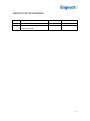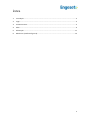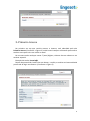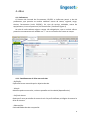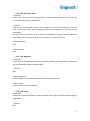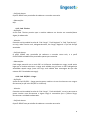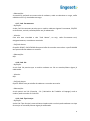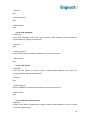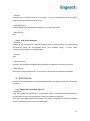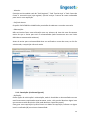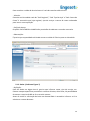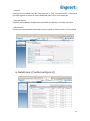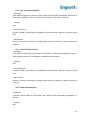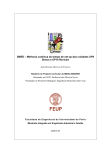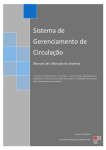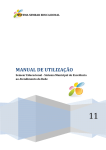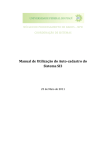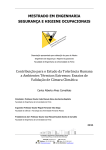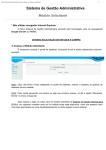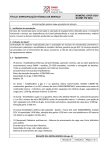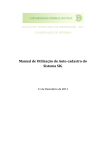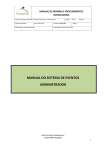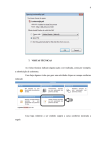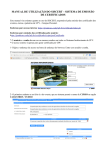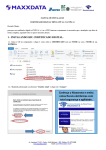Download Manual de Utilização Controle de Ferramentas, EPI/EPC e Uniformes
Transcript
Manual de Utilização Controle de Ferramentas, EPI/EPC e Uniformes APS Assessoria de Projetos e Soluções Elaborado por: Daniel Teixeira Versão 2 Junho - 2012 1 Histórico de Atualizações Versão 1 2 Alteração Criação do documento Inserção de informações sobre acesso dos perfis Data Junho – 2012 Responsável Vitor Rodrigues Daniel Teixeira 2 Índice 1- Introdução ............................................................................................................................. 4 2- Login ...................................................................................................................................... 4 3- Primeiro Acesso ..................................................................................................................... 5 4- Abas ....................................................................................................................................... 6 5- Solicitação: .......................................................................................................................... 11 6- Relatórios: (Conforme figura 8)........................................................................................... 14 3 1- Introdução O sistema de Ferramentas, EPI/EPC e Uniformes é um sistema via WEB utilizado para controle de fluxo destes itens no almoxarifado. O endereço de acesso é: “ferramentas.engeset.com.br” 2- Login Através da combinação “usuário” e “senha”, o sistema define os privilégios do usuário que efetua o Login. Estas informações são essenciais para que se possa utilizar o sistema, tornando o preenchimento de ambos obrigatórios. (Conforme a Figura 1) Os usuários que não acessam a conta por mais de 30 dias tem o acesso bloqueado no sistema. Caso o usuário tenha esquecido a senha, o link “Esqueceu sua Senha?”, ao ser acionado abrirá uma janela onde o sistema enviará para o e-mail digitado, uma nova senha de acesso ao sistema. (Conforme a Figura 2) 4 3- Primeiro Acesso Na primeira vez em que usuário acessar o sistema, será abordado pela tela Primeiro Acesso (Conforme a Figura 3) onde haverá campos solicitando que mude a senha e outro que insira seu celular e ramal. Na sua nova senha terá que conter 7 (sete) dígitos, e dentre eles um número e um carácter especial. Exemplo de senha: Usuario@1 Depois de preenchido, basta clicar em alterar, e então, o usuário será encaminhado para a tela de login novamente. (Conforme a Figura 3) 5 4- Abas 4.1- Parâmetros: O Sistema de Controle de Ferramentas, EPI/EPC e Uniformes possui a aba de parâmetros, que permite ao usuário cadastrar centro de custos, regional, cargo, técnico, ferramentas (inclui EPI/EPC), CA, tipo de serviço, atividade, marca do equipamento, riscos ocupacionais, kit ferramentas. (Conforme figura 4) Na tela de cada cadastro alguns campos são obrigatórios, caso o usuário não os preencha corretamente será exibido um “*” na cor vermelha em frente ao campo. 4.1.1- Detalhamento de Telas em cada aba: - Definição: Explica de forma resumida qual o objetivo da tela. - Vínculo: Identifica quais outras telas, a tela em questão está vinculada (dependências). - Perfis de Acesso: Quais perfis tem permissão de acesso à tela. Os perfis definem privilégios de acesso às telas do sistema. - Observações: Particularidades da tela em questão. 6 4.1.2- Cad. Centro de Custo: - Definição: A tela cad. Centro de custo permite que o usuário cadastre Centros de Custos ou consulte/altere algum já cadastrado. - Vínculos: Esta tela está vinculada às telas de “Cad. Regional” e “Cad. Tipo de Serviços”, ou seja, cada “Centro de Custo” possui, obrigatoriamente, uma Regional e Tipo de Serviço associados. Dessa forma, é necessário que o sistema possua Regional e Tipo de Serviço disponível para selecionar no momento de realizar o cadastro de Centro de Custo. - Perfis de Acesso: N/A - Observações: N/A. 4.1.3- Cad. Regional: - Definição: A tela de Cad. Regional permite que o usuário cadastre uma regional no sistema ou que consulte/edite alguma já cadastrada. - Vínculos: N/A. - Perfis de Acesso: O perfil SESMT tem permissão de cadastro e consulta nessa tela. - Observações: É preciso que o CNPJ seja válido. 4.1.4- Cad. Cargo: - Definição: A tela Cad. Cargo permite que o usuário cadastre um cargo ou consulte/edite algum já cadastrado. - Vínculos: N/A. 7 - Perfis de Acesso: O perfil SESMT tem permissão de cadastro e consulta nessa tela. - Observações: N/A. 4.1.5- Cad. Técnico: - Definição: A tela Cad. Técnico permite que o usuário cadastre um técnico ou consulte/altere algum já cadastrado. - Vínculos: Esta tela está vinculada ás telas de “Cad. Cargo”, “Cad. Regional” e “Cad. Tipo Serviço”, ou seja, cada Técnico terá, obrigatoriamente, um Cargo, Regional e Tipo de Serviço associado. - Perfis de Acesso: O perfil SESMT tem permissão de cadastro e consulta nessa tela, e o perfil FACILITADOR e ALMOX têm permissão apenas para consulta. - Observações: Cada cargo possuirá um ou mais EPI’s e Uniformes vinculados ao cargo, sendo assim logo que o usuário selecionar o cargo será exibido um grid com as EPI’S obrigatórias associadas aquele cargo (caso não haja, será exibida uma mensagem de que não existem EPI’S vinculadas ao cargo). 4.1.6- Cad. EPI/EPC – Cargo: - Definição: A tela de Cad. EPI/EPC – Cargo permite que o usuário crie um vínculo entre um cargo e ferramenta (o que inclui EPI/EPC e Uniforme). - Vínculos: Esta tela está vinculada ás telas de “Cad. Cargo”, “Cad. Atividade”, ou seja, para que se possa vincular uma ferramenta a algum cargo é necessário que o possua cargo, ferramenta e atividade cadastrados. - Perfis de Acesso: O perfil SESMT tem permissão de cadastro e consulta nessa tela. 8 - Observações: A consulta é realizada na mesma tela de cadastro, onde ao selecionar o cargo, serão exibidos os EPI’s já vinculados ao cargo. 4.1.7- Cad. Ferramentas: - Definição: A tela Cad. Ferramentas permite que o usuário cadastre alguma Ferramenta, EPI/EPC ou Uniforme, e ainda, consulte/altere um já cadastrado. - Vínculos: Esta tela esta vinculada a tela “Cad. Marca”, ou seja, cada Ferramenta terá, obrigatoriamente, uma Marca associada. - Perfis de Acesso: Os perfis SESMT, FACILITADOR têm permissão de consulta nessa tela e o perfil ALMOX tem permissão de cadastro e consulta. - Observações: N/A. 4.1.8- Cad. CA: - Definição: A tela Cad. CA permite que o usuário cadastre um CA ou consulte/altere algum já cadastrado. - Vínculos: N/A. - Perfis de Acesso: O perfil SESMT tem permissão de cadastro e consulta nessa tela. - Observações: A tela possui um link (Consulta - CA / Ministério do Trabalho e Emprego) onde o usuário pode consultar o CA do EPI. 4.1.9- Cad. Tipo Serviço: - Definição: A tela Cad. Tipo Serviço é uma tela bem simples onde o usuário pode cadastrar um tipo de serviço ou consultar/alterar algum já cadastrado. 9 - Vínculos: N/A. - Perfis de Acesso: N/A. - Observações: N/A. 4.1.10- Cad. Atividade: - Definição: A tela Cad. Atividade é uma tela onde o usuário pode cadastrar uma atividade ou consultar/alterar alguma já cadastrada. - Vínculos: N/A. - Perfis de Acesso: O perfil SESMT tem permissão de cadastro e consulta nessa tela. - Observações: N/A. 4.1.11- Cad. Marca: - Definição: A tela de Cad. Marca é uma tela onde o usuário pode cadastrar uma marca ou consultar/alterar alguma já cadastrada. - Vínculos: N/A. - Perfis de Acesso: O perfil ALMOX tem permissão de cadastro e consulta nessa tela. - Observações: N/A. 4.1.12- Cad. Riscos Ocupacionais: -Definição: A tela de Cad. Riscos Ocupacionais é onde o usuário pode cadastrar o risco, e ainda, vinculá-lo a algum cargo. 10 - Vínculos: Esta tela esta vinculada a tela de “Cad. Cargo”, ou seja, é necessário que exista algum cargo cadastrado para associar ao risco. - Perfis de Acesso: O perfil SESMT tem permissão de cadastro e consulta nessa tela. - Observações: N/A. 4.1.13- Cad. Kit Ferramentas: - Definição: A tela Cad. Kit Ferramentas é uma tela onde o usuário pode cadastrar um conjunto de ferramentas (pode ser manipulada como uma unidade única), e ainda, pode consultar/alterar algum kit já cadastrado. - Vínculos: N/A. - Perfis de Acesso: Os perfis FACILITADOR e ALMOX têm permissão de cadastro e consulta nessa tela. - Observações: Ao realizar a consulta de um kit, os itens que o constituem são exibidos marcados. 5- Solicitação: Na tela de solicitação pode ser selecionada uma das três opções requisição, devolução ou baixa. 5.1.1- Requisição: (Conforme figura 5) - Definição: Uma das opções de solicitação é a requisição, onde é solicitado ao almoxarifado a retirada de uma ou mais ferramentas a serem utilizadas pelo técnico. Para gerar uma requisição é preciso inserir os dados da requisição, informar se algum item é reutilizado (IR) e enviar ao almoxarifado. 11 - Vínculos: Esta tela está vinculada a tela de "Cad. Regional", "Cad. Tipo Serviço" e "Cad. Centro de Custo" é necessário que haja regional, tipo de serviço e centro de custo cadastrado para inserir uma requisição. - Perfis de Acesso: Os perfis FACILITADOR e ALMOX têm permissão de cadastro e consulta nessa tela. - Observações: Não será aceito fazer uma solicitação com um número de itens de uma ferramenta maior do que o limite que está no almoxarifado (cada ferramenta tem seu limite definido no momento de cadastro). Antes de enviar para o almoxarifado deve ser verificado o centro de custo, se não for selecionado, a requisição não será aceita. 5.1.2- Devolução: (Conforme figura 6) - Definição: Outra opção de solicitação é a devolução, onde é devolvido ao almoxarifado uma ou mais ferramentas requisitadas anteriormente, assim, só é possível devolver algum item que conste no saldo do técnico (não pode devolver o que não possui). Para gerar uma requisição é preciso inserir os dados da requisição, informar se algum item é reutilizado (IR) e enviar ao almoxarifado. 12 Para consultar o saldo do técnico basta ir à tela de consulta saldo técnico. - Vínculos: Esta tela está vinculada a tela de "Cad. Regional", "Cad. Tipo Serviço" e "Cad. Centro de Custo" é necessário que haja regional, tipo de serviço e centro de custo cadastrado para inserir uma requisição. - Perfis de Acesso: Os perfis FACILITADOR e ALMOX têm permissão de cadastro e consulta nessa tela. - Observações: É preciso que a quantidade solicitada conste no saldo do Técnico para ser devolvida. 5.1.3- Baixa: (Conforme figura 7) - Definição: Para dar baixa em algum item é preciso que informar nome, tipo de serviço, etc. Existem campos específicos para definir o motivo da baixa, além disso, há possibilidade de anexar o arquivo de BO se for o caso do mesmo. Antes de enviar a solicitação de baixa ao almoxarifado é necessário informar o CA e selecionar o temo desconto. 13 - Vínculos: Esta tela está vinculada a tela de "Cad. Regional" e "Cad. Centro de Custo" é necessário que haja regional e centro de custo cadastrado para inserir uma requisição. - Perfis de Acesso: Os perfis FACILITADOR e ALMOX têm permissão de cadastro e consulta nessa tela. - Observações: É preciso que a quantidade solicitada conste no saldo do Técnico para ser feita a baixa. 6- Relatórios: (Conforme figura 8) 14 6.1.1- Hist. Ferramenta EPI/EPC: - Definição: Este relatório agrupa por técnico e data, todas as solicitações (requisição, devolução e baixa) que respeitem os filtros de data (se não houver, traz todo o histórico). - Vínculos: N/A. - Perfis de Acesso: Os perfis SESMT, FACILITADOR e ALMOX têm permissão de cadastro e consulta nessa tela. - Observações: Na parte superior do relatório há opções para imprimir, exportar e localizar textos no relatório. 6.1.2- Histórico Saldo Técnico: -Definição: Este relatório exibe todas as ferramentas, EPI/EPC’S e Uniformes entregues ao técnico. Exibe também quem foi o entregador responsável de cada item. - Vínculos: N/A. - Perfis de Acesso: Os perfis SESMT, FACILITADOR e ALMOX têm permissão de cadastro e consulta nessa tela. - Observações: Na parte superior do relatório há opções para imprimir, exportar e localizar textos no relatório. 4.3.3- Histórico Solicitações: - Definição: Esta tela informa todas as solicitações com a data que foi requisitada, entregador e o técnico. - Vínculos: N/A. 15 - Perfis de Acesso: Os perfis SESMT, FACILITADOR e ALMOX têm permissão de cadastro e consulta nessa tela. - Observações: Na parte superior do relatório há opções para imprimir, exportar e localizar textos no relatório. 4.3.4- EPI/EPC Vencidos: - Definição: Esta tela gera o relatório com todos os EPI/EPC vencidos, o nome do técnico e a data que foram vencidos. - Vínculos: N/A. - Perfis de Acesso: Os perfis SESMT e FACILITADOR têm permissão de cadastro e consulta nessa tela. - Observações: Na parte superior do relatório há opções para imprimir, exportar e localizar textos no relatório. 16